Programmaparatūra Android OS, izmantojot USB zibatmiņas disku

- 4204
- 863
- Charles Emard
Aptuveni 80% no visiem viedtālruņiem un planšetdatoriem, kas pieejami mobilo ierīču tirgū darbam Android operētājsistēmā. Tam ir vairākas priekšrocības salīdzinājumā ar pārējiem konkurentiem, ieskaitot salīdzinoši zemās izmaksas, tāpēc Android ir uzstādīts pat lētākajās ierīcēs, kā arī iespēja precīzi pielāgot sistēmu. Atšķirībā no iPhone un iPad īpašniekiem, nav nepieciešams sazināties ar pakalpojumu centru, lai aizstātu programmaparatūru. Ja rūpīgi izpētāt instrukcijas, to var izdarīt pats.

Planšetdatora vai tālruņa programmaparatūra caur USB zibatmiņas disku ir pieejama bez datora.
Ierīču ražotāji mēģina cīnīties, ka jūs to nedarāt pats, tik bieži, mēģinot zibināt oficiālas komunālos pakalpojumus, var rasties vairākas problēmas, starp kurām starpā ir nepareizs programmatūras darbs un nepietiekamas informatīvas instrukcijas. Par laimi, tautas amatnieki ir izstrādājuši vairākus veidus, kā mirgot planšetdatorā vai Android viedtālrunī, izmantojot zibatmiņu. Izmantojot tos, jūs parasti varat iztikt bez datora vai klēpjdatora.
Šajā rakstā mēs apsvērsim divus veidus, kā to izdarīt pareizi: lietotāja atkopšanas režīma izmantošana vai specializēta mobilā lietojumprogramma.
Sagatavošanās posms
Lejupielādējiet nepieciešamos failus
Pirmkārt, jums ir jālejupielādē faili, kas nepieciešami programmaparatūrai. Kuras?
- Programmaparatūra. Tā kā bez datora jūs varat mirgot tikai pielāgotajā programmaparatūrā, uzmanīgi izlasiet viedtālruņa vai planšetdatora pieejamās opcijas. Izpētiet specializēto forumu lapas, piemēram, 4PDA. Parasti tur tiek piešķirts populārākās programmaparatūras vērtējums, un, izmantojot meklēšanu, jūs varat redzēt iespējamās nepilnības. Neignorējiet šo jautājumu un rūpīgi izpētiet visas iespējamās kļūdas. Dažreiz gadās, ka nepareizi pārnēsātā programmaparatūra izraisa dažu ierīces elementu darbību.
- Riesta lietotne. Ne mazāk svarīgs solis, jo jūs nevarēsit veikt visas nepieciešamās manipulācijas, ja Super Sexman tiesības netiek saņemtas viedtālrunī vai planšetdatorā. Visslavenākais un ar minimālo procentuālo daļu no darba ir Kingroot lietderība. Jūs varat atrast saiti uz lapas apakšdaļu.
- Tā kā standarta atkopšanas režīms ir diezgan ierobežots un viens no tā galvenajiem ierobežojumiem ir nespēja instalēt trešās daļas programmaparatūru, jums jāizmanto trešās daļas izstrāde. Visslavenākās atveseļošanās ir TWRP atkopšana un CWM atkopšana. Pirmajā izmanto interfeisu ar maņu vadību, bet otrais ir ļoti līdzīgs standartam, bet ar plašāku funkcionalitāti. Jūs varat tos lejupielādēt no 4PDA portāla tēmā, kas veltīta jūsu ierīces programmaparatūrai.
- Realizācija. Visslavenākie ir ROM vadītājs un mirgo. Tomēr mēs ieteiksim otro iespēju, jo to regulāri atbalsta izstrādātājs.
Pārliecinieties, ka visi faili atrodas zibatmiņas diska saknē. Programmu programmām jābūt APK formātā, programmaparatūrai - ZIP un atkopšana - IMG.
Saknes labējā iegūšana
Pirmkārt, ir jāsaņem super -lietotāja tiesības, jo visas pārējās darbības būs atkarīgas no to pieejamības. Tā kā mēs jau esam lejupielādējuši Kingroot, mēs to izmantosim.
- Planšetdatora vai viedtālruņa iestatījumos aktivizējiet lietojumprogrammu instalēšanu no nezināmiem avotiem: Iestatījumi - Drošība - nezināmi avoti. Tas ir nepieciešams, lai atvērtu iespēju instalēt programmas, kas lejupielādētas ārpus Play tirgus lietojumprogrammu veikala.
- Instalējiet lietojumprogrammu un palaidiet to.
- Lietderības izvēlnē ieslīdiet lielā zilā pogā un gaidiet procedūras pabeigšanu.
- Pabeidziet ierīci. Sistēmai jāierodas sistēmā sakņu-labās puses kontrolei.
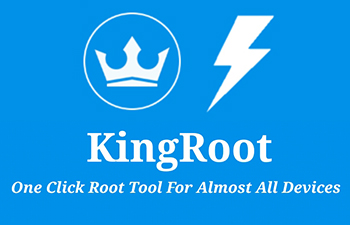
Trešās daļas atkopšanas uzstādīšana
Nākamais svarīgais solis ir lietotāja standarta atkopšanas režīma aizstāšanai. To var izdarīt, izmantojot vai nu zibspuldzi, vai ROM pārvaldnieku. Apsveriet katra produkta procesa iezīmes.
Mirgot
- Instalējiet programmatūru, atrodot instalācijas failu viedtālruņa vai planšetdatora vadītājā.
- Pirmajā atklāšanā dodiet atļauju piekļūt Superpolera tiesībām.
- Programmas galvenajā logā atlasiet cilni Programmaparatūra un tajā vienumā "Atkopšanas attēls".
- Atvērtā logā atrodiet fails, kas saglabāts zibatmiņas diska saknē un atlasiet to.
- Burtiski pēc dažām sekundēm jūs redzēsit paziņojumu par veiksmīgu instalācijas pabeigšanu, un jums tiks piedāvāts arī sāknēt atjauninātā atkopšanā.
ROM vadītājs
Ja jūs izvēlējāties šo produktu, paturiet prātā, ka vairākus gadus nav atjaunināts, un tulkošana krievu valodā nav vispilnīgākā un pareizākā.
- Izmantojot jūsu operētājsistēmas failu failus, atrodiet instalēšanas failu, instalējiet programmu un atveriet to.
- Būtībā dodieties uz atkopšanas iestatījumu - instalējiet vai atjauniniet atkopšanu, lai palaistu RekAway faila lejupielādes izvēlni.
- Pēc ierīces modeļa noteikšanas noklikšķiniet uz pogas Apstiprināšanas, pēc kuras tas nekavējoties sāks to lejupielādēt.
- Nodrošiniet piekļuvi riestu krājumiem un pagaidiet dažas sekundes, lai pabeigtu procedūru.
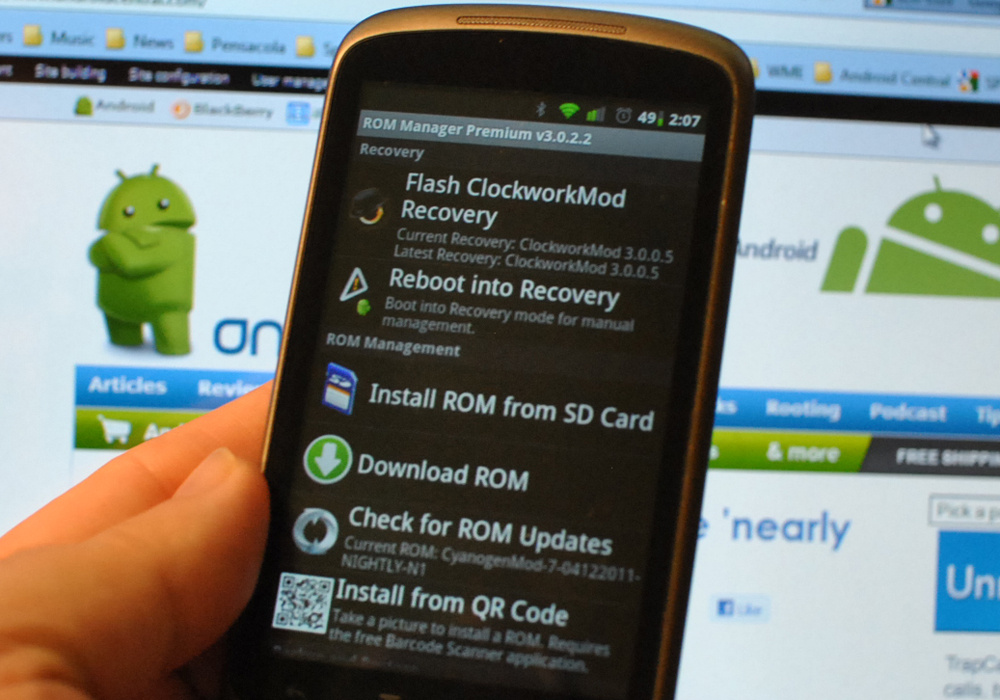
Pēc visu šo manipulāciju veikšanas jūs pilnībā sagatavojāt ierīci programmaparatūrai.
Programmaparatūra, izmantojot TWRP atkopšanu
Lai atkopšana varētu veikt pāreju starp izvēlnes vienumiem, nospiediet ekrānu, tāpat kā parastos teikumos, un, lai apstiprinātu darbību, jums ir jāizvelk pirksts uz sloksnes loga apakšā.
- Palaidiet ierīci atkopšanas režīmā. Parasti tas notiek ar ieslēgtu gan skaļuma pogu, gan pogu iespīlēšanu. Ja šī kombinācija nedarbojas, mēģiniet atsevišķi nospiest tilpuma palielināšanos vai samazināšanos.
- Atlasiet tīrīšanas punktu - papildus, pēc tam ievietojiet pārbaudes tuvu visiem punktiem, izņemot atmiņas karti.
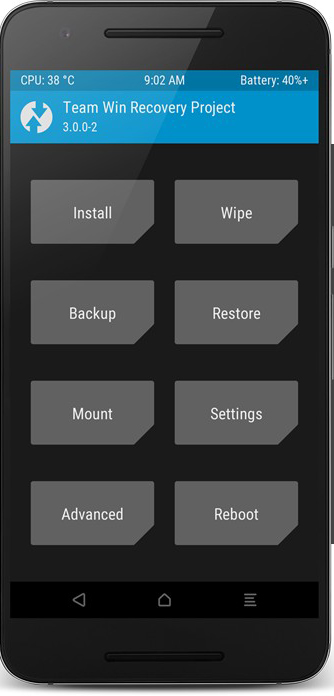
- Apstipriniet darbības, bet pēc tīrīšanas ierīci neapstipriniet, jo operētājsistēma ir noņemta, un jūs vienkārši neredzēsit neko, izņemot ražotāja emblēmu.
- Atgriezieties galvenajā atkopšanas izvēlnē, atlasiet vienumu "Instalācija", lai izvēlētos programmaparatūru.
- Lai parādītu atmiņas karti, slīdiet pēc pogas "Atmiņas izvēle".
- Atrodiet failu ar programmaparatūru, atlasiet to, pēc kura pēc pirksta palaišanas pa joslu ekrāna apakšā apstipriniet programmaparatūras sākumu.
- Pēc dažām minūtēm sistēma jums piedāvās pārstartēt.
Lūdzu, ņemiet vērā, ka pirmo reizi sistēma var ieslēgt apmēram 10 minūtes.
Programmaparatūra, izmantojot CWM atkopšanu
Izmantojot šo atkopšanu, jums jāpārvietojas starp skaļuma pogām starp izvēlnes vienumiem un jāapstiprina darbība ar iekļaušanas atslēgu.
- Ievietojiet ierīci atkopšanā (lasīt vairāk iepriekšējā rindkopā).
- Veiciet pilnu viedtālruņa vai planšetdatora parametru atiestatīšanu. Lai to izdarītu, atlasiet Wipe Data/Factory Reset - jā - noslaukiet visus lietotāja datus.
- Atgriezieties galvenajā logā, pēc tam atlasiet programmaparatūras failu. Lai to izdarītu, atveriet instalēšanas zip - izvēlieties ZIP no /SDCard un pēc faila izvēles sāciet programmaparatūru ar komandu jā - instalēt.
- Kad procedūra ir pabeigta, atsāknējiet atsāknēšanas sistēmu, kas tagad ir komanda parastajā režīmā.

Programmaparatūra caur ROM pārvaldnieku
Ja izmantojāt šo programmu, lai instalētu atkopšanu, ar tās palīdzību varat mirgot planšetdatorā caur zibatmiņu. Turklāt jums nav jāatceras pāreju secība starp izvēlni atkopšanā, jo lietderībai ir ērta grafiskā izvēlne. Jums burtiski jānospiež dažas pogas.
- Programmas izvēlnē atrodiet rindu "Instalēt ROM no SD kartes", diriģenta logā atrodiet programmaparatūras failu un atlasiet to.
- Lai notīrītu ierīces datus, ievietojiet čeku pretī līnijai "Dzēst datus un kešatmiņu".
- Bīdiet pogu "Pārlādēt un instalēt", pēc kuras programma visu dara pats par sevi.
Secinājums
No pirmā acu uzmetiena var nobiedēt neatkarīgu planšetdatora vai tālruņa android programmaparatūru. Bet patiesībā tas nav tik biedējoši, kā tas varētu šķist. Ja neesat apmierināts ar ierīces darbu, varat viegli aizstāt tās programmaparatūru. Komentāros, lūdzu, norādiet, kuras no jūsu izmantotajām metodēm.

